Mestre Gmail SMTP-innstillinger i bare 5 enkle trinn
Mestre Gmail SMTP-innstillinger på Bare 5 Enkle Trinn
Gmail SMTP-innstillinger er avgjørende for jevn e-postkommunikasjon, og fungerer som kanalen gjennom hvilken e-poster reiser fra avsender til mottaker. Å forstå disse innstillingene er viktig for å sikre sømløs e-postlevering og forbedre personvern og organisasjon. Enten du setter opp e-postklienten din eller bruker Gmail for din forretningskommunikasjon, vil korrekt konfigurasjon av SMTP sikre at meldingene dine sendes effektivt og sikkert.
Denne guiden har som mål å forenkle Gmail SMTP-innstillinger med en detaljert installasjonsveiledning inkludert skjermbilder. Her er hva du vil finne inni:
- Funksjonen til forskjellige e-postprotokoller i sending og mottak av meldinger.
- Trinn for å forberede Gmail-kontoen din for SMTP-konfigurasjon.
- Hvordan finne og forstå viktige Gmail SMTP-detaljer som serveradresser og porter.
- Instruksjoner om konfigurering av e-postklienter ved hjelp av disse innstillingene.
- Løsninger for vanlige problemer som oppstår under SMTP-oppsett.
- Avanserte alternativer som å bruke en SMTP-relay-tjeneste for bedre leveringsdyktighet.
Men å mestre Gmail SMTP-innstillinger er bare begynnelsen. Med effektiv e-posthåndtering kan du betydelig forbedre din profesjonelle kommunikasjon. For eksempel kan du lære hvordan du ber om et møte via e-post med vår ultimate guide som dekker struktur, emnelinjer, oppfølginger og beste praksis.
Videre, hvis du ønsker å øke virksomhetens rekkevidde, er det avgjørende å forstå hvordan du henter innledende leaddata for din salgsleaddatabase. Dette innebærer å implementere effektive innhentingsstrategier og bruke essensielle verktøy for suksess.
Å utforske de beste lead-leverandørene kan gi verdifulle innsikter i å velge kvalitetsleads som vil drive B2B-vekst.
Gjør deg klar til å mestre kunsten med e-posthåndtering med denne omfattende guiden, designet for å transformere hvordan du håndterer digital kommunikasjon.
Forståelse av SMTP og E-postprotokoller
For å navigere i kompleksiteten av e-postkommunikasjon, er det viktig å forstå de grunnleggende protokollene som gjør det mulig. Hovedprotokollen som brukes for å sende e-poster er SMTP (Simple Mail Transfer Protocol). I motsetning til andre protokoller er SMTP spesifikt designet for å sende e-poster snarere enn å motta dem. Du kan tenke på det som posttjenesten for e-poster, som sørger for at meldingene dine når sine tiltenkte mottakere.
På den annen side, når det gjelder å motta e-poster, kommer to protokoller i spill: POP (Post Office Protocol) og IMAP (Internet Message Access Protocol). POP laster ned meldinger direkte til enheten din, slik at du kan få tilgang til dem offline, men begrenser fleksibiliteten hvis du bruker flere enheter. I kontrast tilbyr IMAP en mer dynamisk tilnærming ved å lagre meldinger på en server, noe som muliggjør sømløs tilgang fra ulike enheter og steder.
Viktige Forskjeller Mellom SMTP, POP og IMAP
Her er en oversikt over hvordan disse tre protokollene skiller seg ut:
|
Protokoll Formål Funksjonalitet SMTP |
Sende e-poster |
Sikrer levering mellom servere; håndterer ikke vedlegg direkte, men bruker MIME for dette formålet |
|
POP |
Laste ned e-poster |
Tilbyr offline tilgjengelighet; egnet når man bruker en primær enhet for e-postadministrasjon |
|
IMAP |
Skybasert e-postadministrasjon |
Synkroniserer på tvers av flere enheter; ideell for brukere som trenger konstant tilgang fra forskjellige steder |
Å forstå nyansene i disse protokollene vil gi deg muligheten til å administrere e-postkommunikasjonen din mer effektivt. Ved å vite når og hvordan hver protokoll fungerer, kan du tilpasse oppsettet ditt for å møte spesifikke behov—enten det er å prioritere sikkerhet med SMTP-konfigurasjoner eller optimalisere tilgjengelighet med IMAP-innstillinger. Denne kunnskapen er essensiell for å mestre Gmails kraftige funksjoner.
Videre kan forståelse av beste praksis for e-postfrekvens betydelig forbedre markedsføringsstrategien din ved å maksimere engasjement og optimalisere målinger. Videre er mestring av e-postformatering essensielt for effektiv forretningskommunikasjon, noe som hjelper deg med å forbedre profesjonaliteten i korrespondansen din.
Etter hvert som våre kommunikasjonsstrategier utvikler seg, er det viktig å merke seg overgangen til moderne salgs- og markedsføringsstrategier som No Forms, som beveger seg bort fra tradisjonelle taktikker som har blitt mindre effektive i dagens digitale landskap.
Videre, hvis du ser på kapitalmarkedets etterretningsplattformer, kan forståelse av nøkkelfunksjonene i verktøy som Crunchbase og PitchBook være nyttig. En detaljert sammenligning av disse plattformene kan du finne her.
Trinn 1: Forberede Gmail-kontoen din for SMTP-konfigurasjon
Opprette et Gmail-alias for Personvern og Organisasjon
Å opprette et Gmail-alias er det første steget mot å forbedre e-postens personvern og organisatorisk effektivitet. Et alias fungerer som en videresendingsadresse, som lar deg skjule din personlige e-postadresse mens du opprettholder sømløs kommunikasjon.
- Hvorfor bruke et Gmail-alias?Beskytter din primære e-post mot spam.
- Hjelper med å organisere forskjellige e-poster basert på deres formål eller avsender.
For å opprette et Gmail-alias:
- Gå til innstillingene for Gmail-kontoen din.
- Gå til fanen «Kontoer og import».
- Klikk på «Legg til en annen e-postadresse» under delen «Send e-post som».
- Følg instruksjonene for å legge til og bekrefte ditt nye alias.
Aktivering av To-trinns Verifisering for Økt Sikkerhet
Sikkerhet er avgjørende når det gjelder e-postkommunikasjon. Aktivering av to-trinns verifisering legger til et ekstra lag med sikkerhet, som beskytter kontoen din mot uautorisert tilgang.
- Fordeler med to-trinns verifisering:Legger til et ekstra sikkerhetslag utover bare passord.
- Reduserer risikoen for hacking selv om passordet ditt blir kompromittert.
For å aktivere to-trinns verifisering:
- Logg inn på Google-kontoen din.
- Velg «Sikkerhet» fra navigasjonspanelet.
- Under «Pålogging til Google», velg «2-trinns verifisering».
- Følg instruksjonene for å sette det opp ved hjelp av telefonnummeret ditt eller en autentiseringsapp.
Generere App-passord for Applikasjoner uten To-trinns Støtte
Noen applikasjoner støtter kanskje ikke to-trinns autentisering. I slike tilfeller er det viktig å generere et App-passord for å opprettholde sikkerheten mens du bruker disse appene med Gmail-kontoen din.
- Hva er App-passord?Spesielle passord generert for spesifikke apper eller enheter som omgår to-trinns koder.
Trinn for å generere et App-passord:
- Sørg for at to-trinns verifisering er aktivert på kontoen din.
- Besøk siden for Google-kontoinnstillinger.
- Gå til «Sikkerhet» og deretter «App-passord».
- Velg appen eller enheten du trenger et passord for, og klikk «Generer».
Implementering av disse trinnene sikrer at Gmail-kontoen din er godt forberedt for SMTP-konfigurasjon, og setter et solid fundament for sikker og organisert e-posthåndtering.
Skalerbarhetsbetraktninger
Når du implementerer disse endringene, er det viktig å vurdere skalerbarheten til e-posthåndteringssystemet ditt. Skalerbarhet refererer til evnen til dataprogrammer, produkter eller organisasjoner til å opprettholde optimal ytelse etter hvert som størrelsen eller arbeidsmengden øker for å møte brukerkrav.
Overgang til Mikrotjenester
Videre, hvis du ser på et mer avansert oppsett, kan det være fordelaktig å omfavne mikrotjenester-arkitektur. Mikrotjenester er små, autonome tjenester som kan utvikles og distribueres uavhengig, og gir større fleksibilitet og skalerbarhet i administrering av e-postsystemet eller tilknyttede applikasjoner.
Trinn 2: Finne Gmail SMTP-innstillingene dine
For å få mest mulig ut av e-postklienten din, må du sette den opp riktig, med start i den viktige Gmail SMTP-serveradressen. Denne adressen er avgjørendefor å sende e-poster, og sørger for at meldingene dine blir levert raskt og sikkert.
Finne den nødvendige Gmail SMTP-serveradressen
Hvis du vil gjøre e-postprosessen smidigere, er smtp.gmail.com nøkkelen. Denne serveradressen brukes overalt for Gmail’s SMTP-innstillinger. Enten du legger til Gmail i et annet e-postprogram eller setter opp apper som trenger å sende e-poster, forblir denne adressen den samme.
Forstå nødvendige porter for sikre tilkoblinger
Sikkerhet i e-postkommunikasjon kan ikke overvurderes. De riktige SMTP-port innstillingene sikrer krypterte tilkoblinger og beskytter dataene dine mot uautorisert tilgang. Her er hva du trenger å vite:
- Port 465 (SSL): Tradisjonelt brukt for SSL-krypterte tilkoblinger, Port 465 er ikke lenger en offisielt anerkjent portstandard, men støttes fortsatt av mange e-postklienter.
- Port 587 (TLS): Foretrukket for sikre tilkoblinger ved bruk av TLS-kryptering, Port 587 anbefales for de fleste konfigurasjoner. Den støtter STARTTLS, som lar deg oppgradere en eksisterende usikret tilkobling til en sikker en.
Disse portene er essensielle for å sende e-poster sikkert og følge Googles strenge sikkerhetsregler.
Bruke skjermbilder for enklere oppsett
For visuelle elever og de som er nye i å konfigurere SMTP-innstillinger, kan det å referere til en detaljert oppsettsguide med skjermbilder forenkle denne prosessen. Mange nettressurser gir trinnvise gjennomganger, slik at du kan følge med uten å gå glipp av kritiske trinn.
Ved å korrekt identifisere og konfigurere disse Gmail SMTP-innstillingene, kan brukere forbedre e-postklientens ytelse samtidig som de sikrer topp sikkerhetsstandarder. Dette legger grunnlaget for sømløs kommunikasjon på tvers av plattformer.
Videre kan disse optimaliserte e-postinnstillingene betydelig forbedre effektiviteten til en sales enablement platform, og utstyre salgsteam med nødvendige verktøy for å engasjere kjøpere effektivt og avslutte avtaler vellykket.
Trinn 3: Konfigurere e-postklienten din med Gmail SMTP-innstillinger
Konfigurering av e-postklienten din med Gmail SMTP-innstillinger er en enkel prosess. Denne delen gir klare instruksjoner for å sette opp din foretrukne e-postklient og sikre sømløs kommunikasjon.
Trinnvise instruksjoner for populære e-postklienter
1. Microsoft Outlook:
- Åpne Outlook og naviger til Fil > Legg til konto.
- Skriv inn Gmail-adressen din og trykk Koble til.
- Velg IMAP som kontotype.
- Skriv inn følgende detaljer:
- Innkommende e-postserver:
imap.gmail.com, Port:993, Krypteringsmetode:SSL/TLS - Utgående e-postserver (SMTP):
smtp.gmail.com, Port:465eller587, Krypteringsmetode:SSL/TLS
Skriv inn din fullstendige Gmail-adresse og app-passord når du blir bedt om det.
Klikk Neste, deretter Fullfør for å fullføre oppsettet.
2. Apple Mail:
- Start Apple Mail og gå til Mail > Legg til konto.
- Velg Google fra alternativene og logg inn med dine legitimasjoner.
- Sørg for at både Mail og Notater er merket, og klikk deretter Ferdig.
- For manuell konfigurasjon, gå til Preferanser > Kontoer, velg Gmail-kontoen din, og skriv deretter inn:
- Innkommende e-postserver:
imap.gmail.com - Utgående e-postserver (SMTP):
smtp.gmail.com
3. Mozilla Thunderbird:
- Åpne Thunderbird og velg E-post > Hopp over dette og bruk min eksisterende e-post.
- Fyll inn navnet ditt, Gmail-adressen og app-passordet.
- Klikk på Konfigurer manuelt:
- Innkommende e-postserverinnstillinger:
- Serververtsnavn:
imap.gmail.com - Port:
993 - SSL/TLS
- Autentiseringsmetode: OAuth2
- Utgående e-postserver (SMTP) innstillinger:
- Serververtsnavn:
smtp.gmail.com - Port:
465eller587 - SSL/TLS
- Autentiseringsmetode: OAuth2
Klikk Re-test, deretter Ferdig når oppsettet er bekreftet.
Inntasting av innkommende e-postserver (IMAP/POP) innstillinger
Både IMAP og POP tjener forskjellige formål for administrering av innkommende e-poster.
IMAP synkroniserer e-poster på tvers av enheter, og holder dem tilgjengelige via skylagring:
|
Serververtsnavn Port Kryptering Innkommende (IMAP) |
imap.gmail.com |
993 |
SSL/TLS |
POP, derimot, laster ned e-poster lokalt for offline tilgang:
|
Serververtsnavn Port Kryptering Innkommende (POP) |
pop.gmail.com |
995 |
SSL/TLS |
For utgående e-poster forblir konfigurasjonen av SMTP (Simple Mail Transfer Protocol) konsistent på tvers av klienter:
|
Serververtsnavn Port Kryptering Utgående (SMTP) |
smtp.gmail.com |
465/587 |
SSL/TLS |
Korrekt inntasting av disse innstillingene sikrer smidig drift av e-postklienten din med Gmail SMTP. Hver e-postklient kan presentere små variasjoner i grensesnitt eller terminologi, men ved å følge disse spesifikasjonene hjelper det med effektiv konfigurasjon.
Feilsøking av vanlige problemer med Gmail SMTP-konfigurasjon
Selv de mest teknisk kyndige brukerne kan støte på hindringer når de setter opp Gmail SMTP. Å identifisere disse vanlige problemene er første skritt mot sømløs e-postkommunikasjon.
Vanlige problemer i Gmail SMTP-oppsett
- Feil serverdetaljer: En hyppig fallgruveer å skrive inn feil serveradresse eller portnumre. Husk, den riktige SMTP-serveren for Gmail er smtp.gmail.com, vanligvis ved bruk av portene 465 for SSL og 587 for TLS.
- Autentiseringsfeil: Dette skjer ofte hvis e-postklienten din ikke er satt til å bruke autentisering, eller hvis legitimasjonen er skrevet inn feil. Sørg for at brukernavnet ditt (din fulle e-postadresse) og passordet er riktig.
- Blokkerte porter av brannmurer eller ISPer: Brannmurer og ISPer blokkerer noen ganger e-postrelaterte porter. Sjekk innstillingene dine og sørg for at disse portene er åpne for å løse tilkoblingsproblemer.
- Konflikter med totrinnsbekreftelse: Hvis du har aktivert totrinnsbekreftelse, vil vanlige passord ikke fungere. Generer et App-passord spesifikt for e-postklienten din for å omgå dette.
Løsninger for tilkoblingsproblemer
Verifiser server- og portinnstillinger:
- Dobbeltsjekk at du bruker smtp.gmail.com med riktig port (465 eller 587).
Aktiver autentisering:
- Sørg for at e-postklienten din krever autentisering for å koble til serveren—sjekk alternativene ‘Bruk SSL’ eller ‘Bruk TLS’.
Sjekk brannmur- og ISP-restriksjoner:
- Konfigurer brannmuren eller ruteren din for å tillate trafikk på portene 465 og 587. Kontakt din ISP om nødvendig for å åpne disse portene.
Oppdater innstillinger for totrinnsbekreftelse:
- Logg inn på Google-kontoen din og naviger til Sikkerhet > App-passord for å generere et nytt passord for bruk i ikke-Google-apper.
Test tilkoblingen med Telnet:
- Bruk Telnet-kommandoer (
telnet smtp.gmail.com 587) for å verifisere tilkoblingen direkte fra terminalen din, noe som hjelper med å identifisere nettverksproblemer.
Ved å adressere disse vanlige fallgruvene vil du optimalisere Gmail SMTP-oppsettet ditt, og sikre at hver e-post når sin destinasjon uten problemer.
Avanserte konfigurasjonsalternativer for Gmail SMTP-brukere
SMTP-relay-tjeneste for forbedret leveringsdyktighet
Bruk av en SMTP-relay-tjeneste kan betydelig forbedre e-postleveringsdyktigheten og effektiviteten. Slik fungerer det:
Hva er en SMTP-relay?
En SMTP-relay-tjeneste fungerer som en mellommann mellom din e-postklient og mottakerens server, og optimaliserer veien e-postene dine tar.
Fordeler med å bruke en SMTP-relay:
- Forbedret leveringsdyktighet: Sikrer at e-postene dine når innbokser i stedet for spam-mapper.
- Skalerbarhet: Støtter sending av store volumer uten å gå på kompromiss med hastighet eller pålitelighet.
- Analyser og sporing: Tilbyr innsikt i leveringsrater, åpningsrater og mer.
Integrasjon med Gmail:
Konfigurering av en SMTP-relay med Gmail innebærer å koble Gmail-kontoen din til relay-tjenesten ved bruk av sikre innstillinger. Denne oppsettet krever vanligvis:
- Relay-serveradressen
- Autentiseringslegitimasjon
- Spesifikke sikkerhetsprotokoller som TLS/SSL
Konfigurering av Gmail på tredjeparts e-postklienter
Oppsett av Gmail på eksterne e-postklienter lar deg administrere kommunikasjonen din effektivt på tvers av ulike plattformer. Følg disse trinnene for sømløs konfigurasjon:
- Tilgang til e-postklientens innstillinger:
- Naviger til innstillings- eller preferanseseksjonen i den valgte e-postklienten din.
- Input Gmail SMTP-innstillinger:
- Bruk følgende detaljer:
- Serveradresse:
smtp.gmail.com - Port:
465(SSL) eller587(TLS) - Autentisering: Din fulle Gmail-adresse og passord eller App-passord hvis totrinnsbekreftelse er aktivert.
- Konfigurer innkommende e-postinnstillinger:
- Avhengig av om du foretrekker POP eller IMAP, skriv inn respektiv serverinformasjon:
- IMAP-server:
imap.gmail.com, Port993(SSL) - POP-server:
pop.gmail.com, Port995(SSL)
- Lagre og test konfigurasjonen:
- Etter å ha skrevet inn alle nødvendige detaljer, lagre innstillingene og send en test-e-post for å sikre korrekt funksjonalitet.
For visuelle elever, se en omfattende guide med tittelen «Gmail SMTP Settings: Easy Step-by-Step Setup Guide (with Screenshots)» som gir detaljerte instruksjoner ledsaget av bilder for å forenkle denne prosessen.
Ved å utnytte både SMTP-relay-tjenester og effektiv konfigurasjon av tredjepartsklienter, kan du optimalisere e-postadministrasjonsstrategien din, og sikre pålitelighet og effektivitet i hver kommunikasjon. I tillegg er det viktig å implementere strategier som hjelper deg å unngå Gmails Promotions-fane, som kan hindre e-postmarkedsføringsinnsatsen din. For de som ønsker å forbedre e-postmarkedsføringens effektivitet, vurder å utforske disse 13 effektive måtene for å unngå å havne i Promotions-fanen, og dermed øke leverings- og engasjementsratene.
Konklusjon: Mestre Gmail SMTP-innstillinger for effektiv e-postkommunikasjon
Å forstå hvordan du bruker Gmail SMTP-innstillinger kan i stor grad forbedre dine e-postkommunikasjonsferdigheter. Med denne kunnskapen kan du gjøre e-postprosessene dine mer effektive, og sikre jevne forbindelser og topp ytelse.
1. Reell anvendelse
Nå som du vet hvordan du setter opp disse konfigurasjonene, kan du bruke dem i forskjellige situasjoner. Dette kan bety å forbedre dine personlige e-poster eller gjøre dine forretnings-e-poster mer effektive. For eksempel kan det å lære å skrive formelle e-poster godt virkelig forbedre din forretningskommunikasjon. Sjekk ut disse 7 formelle e-posteksemplene + maler for å imponere mottakerne dine.
2. Økt produktivitet
Å ha de riktige SMTP-innstillingene handler ikke bare om å sende e-poster. Det er også avgjørende for å sikre at e-postene dine blir levert, redusere sjansen for at de spretter tilbake, og holde dem ute av spam-mappen.
Tenk på denne kunnskapen som en verktøykasse for å løse e-postproblemer direkte. Enten du håndterer flere e-postadresser eller arbeider med andre e-postprogrammer, vil disse ferdighetene hjelpe deg å kommunisere mer effektivt. Bruk disse teknikkene for å endre hvordan du administrerer dine online samtaler, noe som fører til bedre produktivitet og forbindelser i dine daglige oppgaver.
Utforsk Pipl.ai for smarte e-postautomatiseringsløsninger
Oppdag Pipl.ai, din go-to plattform for smarte e-postautomatisering og avanserte kalde utsendelsesløsninger. Hvis du ser etter å heve e-postkampanjene dine utover å mestre Gmail SMTP-innstillinger, tilbyr Pipl.ai verktøyene du trenger for å oppnå overlegen leveringsdyktighet og personalisering.
Hvorfor velge Pipl.ai?
- Hyper-personalisering: Tilpass e-postene dine med tekst, bilder, GIF-er og videoer for å resonere med publikum.
- Tilpassbar oppvarming: Simuler typisk forretningsspråk og tidsplaner for å sikre autentisk engasjement.
- Skalerbar plattform: Perfekt for bedrifter i alle størrelser som trenger robuste og fleksible e-postautomatiseringsløsninger.
- Dedikert støtte: Nyt tryggheten med ekspert kundeservice via en dedikert støtteside eller direkte e-posthjelp.
Med Pipl.ai sikrer sømløs integrasjon med eksisterende plattformer at din kalde utsendelse er både effektiv og effektiv. Enten du nettopp har startet eller skalerer opp, forbedrer dette verktøyet dybden i e-poststrategien din ved å tilby intuitive funksjoner designet for brukerens suksess.
Pipl.ai stopper ikke bare ved e-postautomatisering. Det tilbyr også innsikt i viktige forretningskonsepter som deal-flow, som er frekvensen som investeringsbankfolk og venturekapitalister mottar forretningsforslag. I tillegg gir vår plattform verdifulle verktøy for datautvinning, en prosess som hjelper til med å analysere store mengder rådata for å identifisere mønstre og trekke ut nyttig informasjon.
Utforsk mulighetene med Pipl.ai og transformer tilnærmingen din til e-postmarkedsføring. For de som har mestret Gmail SMTP-innstillinger gjennom vår enkle trinn-for-trinn-guide, er dette ditt neste skritt i å oppnå uovertrufne resultater i digital kommunikasjon. Videre strekker plattformens evner seg til områder som omnikanal markedsføring som lar bedrifter samhandle med kunder over deres foretrukne kanaler og gir en sømløs merkevareopplevelse. Videre tilbyr vi ressurser om kontokartlegging, en viktig prosess i å undersøke og organisere nøkkelpersoner innen målorganisasjoner.
Vanlige spørsmål (FAQs)
Hva er Gmail SMTP-innstillingene jeg trenger å konfigurere?
For å konfigurere Gmail SMTP-innstillingene dine, trenger du SMTP-serveradressen (smtp.gmail.com), riktig SMTP-port (vanligvis 587 for TLS eller 465 for SSL), og legitimasjonen til Gmail-kontoen din. I tillegg må du sørge for at du har aktivert totrinnsbekreftelse og generert et App-passord hvis nødvendig.
Hva er forskjellen mellom SMTP, POP og IMAP?
SMTP (Simple Mail Transfer Protocol) brukes til å sende e-poster, mens POP (Post Office Protocol) og IMAP (Internet Message Access Protocol) brukes til å motta e-poster. Den viktigste forskjellen er at POP laster ned e-poster fra serveren til enheten din og vanligvis sletter dem fra serveren, mens IMAP synkroniserer e-poster på tvers av flere enheter og holder dem lagret på serveren.
Hvordan kan jeg forberede Gmail-kontoen min for SMTP-konfigurasjon?
For å forberede Gmail-kontoen din for SMTP-konfigurasjon, bør du sette opp et Gmail-alias for bedre organisering og personvern. I tillegg bør du aktivere totrinnsbekreftelse for å øke sikkerheten og generere App-passord for applikasjoner som ikke støtter totrinnsbekreftelse.
Hva bør jeg gjøre hvis jeg støter på tilkoblingsproblemer under oppsett av Gmail SMTP?
Hvis du møter tilkoblingsproblemer under oppsett av Gmail SMTP, sjekk først internettforbindelsen din. Sørg for at du bruker riktig SMTP-serveradresse og port. Hvis problemene vedvarer, verifiser at brannmuren eller antivirusprogramvaren din ikke blokkerer tilgang til den utgående e-postserveren.
Kan jeg bruke Gmails SMTP-innstillinger med tredjeparts e-postklienter?
Ja, du kan bruke Gmails SMTP-innstillinger med tredjeparts e-postklienter. Sørg for å skrive inn både innkommende e-postserverinnstillinger (IMAP eller POP) og utgående innstillinger riktig. Du kan også trenge å justere tilleggsinnstillinger avhengig av hvilken e-postklient som brukes.
Hvilke avanserte funksjoner tilbyr Pipl.ai for e-postautomatisering?
Pipl.ai tilbyr smarte e-postautomatiseringsløsninger som forbedrer kalde utsendelsesinnsats med overlegen leveringsdyktighet. Det kan hjelpe med å strømlinjeforme e-postkommunikasjonsprosessene dine, noe som gjør det enklere å håndtere store volumer av e-poster effektivt.
Mestre Gmail SMTP-innstillinger i bare 5 enkle trinn
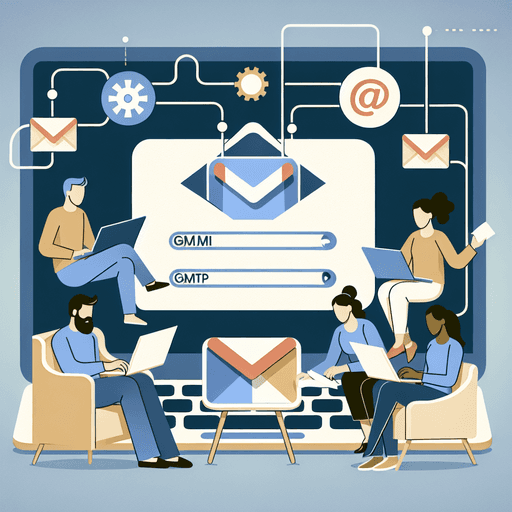
Mestre Gmail SMTP-innstillinger på Bare 5 Enkle Trinn
Gmail SMTP-innstillinger er avgjørende for jevn e-postkommunikasjon, og fungerer som kanalen gjennom hvilken e-poster reiser fra avsender til mottaker. Å forstå disse innstillingene er viktig for å sikre sømløs e-postlevering og forbedre personvern og organisasjon. Enten du setter opp e-postklienten din eller bruker Gmail for din forretningskommunikasjon, vil korrekt konfigurasjon av SMTP sikre at meldingene dine sendes effektivt og sikkert.
Denne guiden har som mål å forenkle Gmail SMTP-innstillinger med en detaljert installasjonsveiledning inkludert skjermbilder. Her er hva du vil finne inni:
- Funksjonen til forskjellige e-postprotokoller i sending og mottak av meldinger.
- Trinn for å forberede Gmail-kontoen din for SMTP-konfigurasjon.
- Hvordan finne og forstå viktige Gmail SMTP-detaljer som serveradresser og porter.
- Instruksjoner om konfigurering av e-postklienter ved hjelp av disse innstillingene.
- Løsninger for vanlige problemer som oppstår under SMTP-oppsett.
- Avanserte alternativer som å bruke en SMTP-relay-tjeneste for bedre leveringsdyktighet.
Men å mestre Gmail SMTP-innstillinger er bare begynnelsen. Med effektiv e-posthåndtering kan du betydelig forbedre din profesjonelle kommunikasjon. For eksempel kan du lære hvordan du ber om et møte via e-post med vår ultimate guide som dekker struktur, emnelinjer, oppfølginger og beste praksis.
Videre, hvis du ønsker å øke virksomhetens rekkevidde, er det avgjørende å forstå hvordan du henter innledende leaddata for din salgsleaddatabase. Dette innebærer å implementere effektive innhentingsstrategier og bruke essensielle verktøy for suksess.
Å utforske de beste lead-leverandørene kan gi verdifulle innsikter i å velge kvalitetsleads som vil drive B2B-vekst.
Gjør deg klar til å mestre kunsten med e-posthåndtering med denne omfattende guiden, designet for å transformere hvordan du håndterer digital kommunikasjon.
Forståelse av SMTP og E-postprotokoller
For å navigere i kompleksiteten av e-postkommunikasjon, er det viktig å forstå de grunnleggende protokollene som gjør det mulig. Hovedprotokollen som brukes for å sende e-poster er SMTP (Simple Mail Transfer Protocol). I motsetning til andre protokoller er SMTP spesifikt designet for å sende e-poster snarere enn å motta dem. Du kan tenke på det som posttjenesten for e-poster, som sørger for at meldingene dine når sine tiltenkte mottakere.
På den annen side, når det gjelder å motta e-poster, kommer to protokoller i spill: POP (Post Office Protocol) og IMAP (Internet Message Access Protocol). POP laster ned meldinger direkte til enheten din, slik at du kan få tilgang til dem offline, men begrenser fleksibiliteten hvis du bruker flere enheter. I kontrast tilbyr IMAP en mer dynamisk tilnærming ved å lagre meldinger på en server, noe som muliggjør sømløs tilgang fra ulike enheter og steder.
Viktige Forskjeller Mellom SMTP, POP og IMAP
Her er en oversikt over hvordan disse tre protokollene skiller seg ut:
|
Protokoll Formål Funksjonalitet SMTP |
Sende e-poster |
Sikrer levering mellom servere; håndterer ikke vedlegg direkte, men bruker MIME for dette formålet |
|
POP |
Laste ned e-poster |
Tilbyr offline tilgjengelighet; egnet når man bruker en primær enhet for e-postadministrasjon |
|
IMAP |
Skybasert e-postadministrasjon |
Synkroniserer på tvers av flere enheter; ideell for brukere som trenger konstant tilgang fra forskjellige steder |
Å forstå nyansene i disse protokollene vil gi deg muligheten til å administrere e-postkommunikasjonen din mer effektivt. Ved å vite når og hvordan hver protokoll fungerer, kan du tilpasse oppsettet ditt for å møte spesifikke behov—enten det er å prioritere sikkerhet med SMTP-konfigurasjoner eller optimalisere tilgjengelighet med IMAP-innstillinger. Denne kunnskapen er essensiell for å mestre Gmails kraftige funksjoner.
Videre kan forståelse av beste praksis for e-postfrekvens betydelig forbedre markedsføringsstrategien din ved å maksimere engasjement og optimalisere målinger. Videre er mestring av e-postformatering essensielt for effektiv forretningskommunikasjon, noe som hjelper deg med å forbedre profesjonaliteten i korrespondansen din.
Etter hvert som våre kommunikasjonsstrategier utvikler seg, er det viktig å merke seg overgangen til moderne salgs- og markedsføringsstrategier som No Forms, som beveger seg bort fra tradisjonelle taktikker som har blitt mindre effektive i dagens digitale landskap.
Videre, hvis du ser på kapitalmarkedets etterretningsplattformer, kan forståelse av nøkkelfunksjonene i verktøy som Crunchbase og PitchBook være nyttig. En detaljert sammenligning av disse plattformene kan du finne her.
Trinn 1: Forberede Gmail-kontoen din for SMTP-konfigurasjon
Opprette et Gmail-alias for Personvern og Organisasjon
Å opprette et Gmail-alias er det første steget mot å forbedre e-postens personvern og organisatorisk effektivitet. Et alias fungerer som en videresendingsadresse, som lar deg skjule din personlige e-postadresse mens du opprettholder sømløs kommunikasjon.
- Hvorfor bruke et Gmail-alias?Beskytter din primære e-post mot spam.
- Hjelper med å organisere forskjellige e-poster basert på deres formål eller avsender.
For å opprette et Gmail-alias:
- Gå til innstillingene for Gmail-kontoen din.
- Gå til fanen «Kontoer og import».
- Klikk på «Legg til en annen e-postadresse» under delen «Send e-post som».
- Følg instruksjonene for å legge til og bekrefte ditt nye alias.
Aktivering av To-trinns Verifisering for Økt Sikkerhet
Sikkerhet er avgjørende når det gjelder e-postkommunikasjon. Aktivering av to-trinns verifisering legger til et ekstra lag med sikkerhet, som beskytter kontoen din mot uautorisert tilgang.
- Fordeler med to-trinns verifisering:Legger til et ekstra sikkerhetslag utover bare passord.
- Reduserer risikoen for hacking selv om passordet ditt blir kompromittert.
For å aktivere to-trinns verifisering:
- Logg inn på Google-kontoen din.
- Velg «Sikkerhet» fra navigasjonspanelet.
- Under «Pålogging til Google», velg «2-trinns verifisering».
- Følg instruksjonene for å sette det opp ved hjelp av telefonnummeret ditt eller en autentiseringsapp.
Generere App-passord for Applikasjoner uten To-trinns Støtte
Noen applikasjoner støtter kanskje ikke to-trinns autentisering. I slike tilfeller er det viktig å generere et App-passord for å opprettholde sikkerheten mens du bruker disse appene med Gmail-kontoen din.
- Hva er App-passord?Spesielle passord generert for spesifikke apper eller enheter som omgår to-trinns koder.
Trinn for å generere et App-passord:
- Sørg for at to-trinns verifisering er aktivert på kontoen din.
- Besøk siden for Google-kontoinnstillinger.
- Gå til «Sikkerhet» og deretter «App-passord».
- Velg appen eller enheten du trenger et passord for, og klikk «Generer».
Implementering av disse trinnene sikrer at Gmail-kontoen din er godt forberedt for SMTP-konfigurasjon, og setter et solid fundament for sikker og organisert e-posthåndtering.
Skalerbarhetsbetraktninger
Når du implementerer disse endringene, er det viktig å vurdere skalerbarheten til e-posthåndteringssystemet ditt. Skalerbarhet refererer til evnen til dataprogrammer, produkter eller organisasjoner til å opprettholde optimal ytelse etter hvert som størrelsen eller arbeidsmengden øker for å møte brukerkrav.
Overgang til Mikrotjenester
Videre, hvis du ser på et mer avansert oppsett, kan det være fordelaktig å omfavne mikrotjenester-arkitektur. Mikrotjenester er små, autonome tjenester som kan utvikles og distribueres uavhengig, og gir større fleksibilitet og skalerbarhet i administrering av e-postsystemet eller tilknyttede applikasjoner.
Trinn 2: Finne Gmail SMTP-innstillingene dine
For å få mest mulig ut av e-postklienten din, må du sette den opp riktig, med start i den viktige Gmail SMTP-serveradressen. Denne adressen er avgjørendefor å sende e-poster, og sørger for at meldingene dine blir levert raskt og sikkert.
Finne den nødvendige Gmail SMTP-serveradressen
Hvis du vil gjøre e-postprosessen smidigere, er smtp.gmail.com nøkkelen. Denne serveradressen brukes overalt for Gmail’s SMTP-innstillinger. Enten du legger til Gmail i et annet e-postprogram eller setter opp apper som trenger å sende e-poster, forblir denne adressen den samme.
Forstå nødvendige porter for sikre tilkoblinger
Sikkerhet i e-postkommunikasjon kan ikke overvurderes. De riktige SMTP-port innstillingene sikrer krypterte tilkoblinger og beskytter dataene dine mot uautorisert tilgang. Her er hva du trenger å vite:
- Port 465 (SSL): Tradisjonelt brukt for SSL-krypterte tilkoblinger, Port 465 er ikke lenger en offisielt anerkjent portstandard, men støttes fortsatt av mange e-postklienter.
- Port 587 (TLS): Foretrukket for sikre tilkoblinger ved bruk av TLS-kryptering, Port 587 anbefales for de fleste konfigurasjoner. Den støtter STARTTLS, som lar deg oppgradere en eksisterende usikret tilkobling til en sikker en.
Disse portene er essensielle for å sende e-poster sikkert og følge Googles strenge sikkerhetsregler.
Bruke skjermbilder for enklere oppsett
For visuelle elever og de som er nye i å konfigurere SMTP-innstillinger, kan det å referere til en detaljert oppsettsguide med skjermbilder forenkle denne prosessen. Mange nettressurser gir trinnvise gjennomganger, slik at du kan følge med uten å gå glipp av kritiske trinn.
Ved å korrekt identifisere og konfigurere disse Gmail SMTP-innstillingene, kan brukere forbedre e-postklientens ytelse samtidig som de sikrer topp sikkerhetsstandarder. Dette legger grunnlaget for sømløs kommunikasjon på tvers av plattformer.
Videre kan disse optimaliserte e-postinnstillingene betydelig forbedre effektiviteten til en sales enablement platform, og utstyre salgsteam med nødvendige verktøy for å engasjere kjøpere effektivt og avslutte avtaler vellykket.
Trinn 3: Konfigurere e-postklienten din med Gmail SMTP-innstillinger
Konfigurering av e-postklienten din med Gmail SMTP-innstillinger er en enkel prosess. Denne delen gir klare instruksjoner for å sette opp din foretrukne e-postklient og sikre sømløs kommunikasjon.
Trinnvise instruksjoner for populære e-postklienter
1. Microsoft Outlook:
- Åpne Outlook og naviger til Fil > Legg til konto.
- Skriv inn Gmail-adressen din og trykk Koble til.
- Velg IMAP som kontotype.
- Skriv inn følgende detaljer:
- Innkommende e-postserver:
imap.gmail.com, Port:993, Krypteringsmetode:SSL/TLS - Utgående e-postserver (SMTP):
smtp.gmail.com, Port:465eller587, Krypteringsmetode:SSL/TLS
Skriv inn din fullstendige Gmail-adresse og app-passord når du blir bedt om det.
Klikk Neste, deretter Fullfør for å fullføre oppsettet.
2. Apple Mail:
- Start Apple Mail og gå til Mail > Legg til konto.
- Velg Google fra alternativene og logg inn med dine legitimasjoner.
- Sørg for at både Mail og Notater er merket, og klikk deretter Ferdig.
- For manuell konfigurasjon, gå til Preferanser > Kontoer, velg Gmail-kontoen din, og skriv deretter inn:
- Innkommende e-postserver:
imap.gmail.com - Utgående e-postserver (SMTP):
smtp.gmail.com
3. Mozilla Thunderbird:
- Åpne Thunderbird og velg E-post > Hopp over dette og bruk min eksisterende e-post.
- Fyll inn navnet ditt, Gmail-adressen og app-passordet.
- Klikk på Konfigurer manuelt:
- Innkommende e-postserverinnstillinger:
- Serververtsnavn:
imap.gmail.com - Port:
993 - SSL/TLS
- Autentiseringsmetode: OAuth2
- Utgående e-postserver (SMTP) innstillinger:
- Serververtsnavn:
smtp.gmail.com - Port:
465eller587 - SSL/TLS
- Autentiseringsmetode: OAuth2
Klikk Re-test, deretter Ferdig når oppsettet er bekreftet.
Inntasting av innkommende e-postserver (IMAP/POP) innstillinger
Både IMAP og POP tjener forskjellige formål for administrering av innkommende e-poster.
IMAP synkroniserer e-poster på tvers av enheter, og holder dem tilgjengelige via skylagring:
|
Serververtsnavn Port Kryptering Innkommende (IMAP) |
imap.gmail.com |
993 |
SSL/TLS |
POP, derimot, laster ned e-poster lokalt for offline tilgang:
|
Serververtsnavn Port Kryptering Innkommende (POP) |
pop.gmail.com |
995 |
SSL/TLS |
For utgående e-poster forblir konfigurasjonen av SMTP (Simple Mail Transfer Protocol) konsistent på tvers av klienter:
|
Serververtsnavn Port Kryptering Utgående (SMTP) |
smtp.gmail.com |
465/587 |
SSL/TLS |
Korrekt inntasting av disse innstillingene sikrer smidig drift av e-postklienten din med Gmail SMTP. Hver e-postklient kan presentere små variasjoner i grensesnitt eller terminologi, men ved å følge disse spesifikasjonene hjelper det med effektiv konfigurasjon.
Feilsøking av vanlige problemer med Gmail SMTP-konfigurasjon
Selv de mest teknisk kyndige brukerne kan støte på hindringer når de setter opp Gmail SMTP. Å identifisere disse vanlige problemene er første skritt mot sømløs e-postkommunikasjon.
Vanlige problemer i Gmail SMTP-oppsett
- Feil serverdetaljer: En hyppig fallgruveer å skrive inn feil serveradresse eller portnumre. Husk, den riktige SMTP-serveren for Gmail er smtp.gmail.com, vanligvis ved bruk av portene 465 for SSL og 587 for TLS.
- Autentiseringsfeil: Dette skjer ofte hvis e-postklienten din ikke er satt til å bruke autentisering, eller hvis legitimasjonen er skrevet inn feil. Sørg for at brukernavnet ditt (din fulle e-postadresse) og passordet er riktig.
- Blokkerte porter av brannmurer eller ISPer: Brannmurer og ISPer blokkerer noen ganger e-postrelaterte porter. Sjekk innstillingene dine og sørg for at disse portene er åpne for å løse tilkoblingsproblemer.
- Konflikter med totrinnsbekreftelse: Hvis du har aktivert totrinnsbekreftelse, vil vanlige passord ikke fungere. Generer et App-passord spesifikt for e-postklienten din for å omgå dette.
Løsninger for tilkoblingsproblemer
Verifiser server- og portinnstillinger:
- Dobbeltsjekk at du bruker smtp.gmail.com med riktig port (465 eller 587).
Aktiver autentisering:
- Sørg for at e-postklienten din krever autentisering for å koble til serveren—sjekk alternativene ‘Bruk SSL’ eller ‘Bruk TLS’.
Sjekk brannmur- og ISP-restriksjoner:
- Konfigurer brannmuren eller ruteren din for å tillate trafikk på portene 465 og 587. Kontakt din ISP om nødvendig for å åpne disse portene.
Oppdater innstillinger for totrinnsbekreftelse:
- Logg inn på Google-kontoen din og naviger til Sikkerhet > App-passord for å generere et nytt passord for bruk i ikke-Google-apper.
Test tilkoblingen med Telnet:
- Bruk Telnet-kommandoer (
telnet smtp.gmail.com 587) for å verifisere tilkoblingen direkte fra terminalen din, noe som hjelper med å identifisere nettverksproblemer.
Ved å adressere disse vanlige fallgruvene vil du optimalisere Gmail SMTP-oppsettet ditt, og sikre at hver e-post når sin destinasjon uten problemer.
Avanserte konfigurasjonsalternativer for Gmail SMTP-brukere
SMTP-relay-tjeneste for forbedret leveringsdyktighet
Bruk av en SMTP-relay-tjeneste kan betydelig forbedre e-postleveringsdyktigheten og effektiviteten. Slik fungerer det:
Hva er en SMTP-relay?
En SMTP-relay-tjeneste fungerer som en mellommann mellom din e-postklient og mottakerens server, og optimaliserer veien e-postene dine tar.
Fordeler med å bruke en SMTP-relay:
- Forbedret leveringsdyktighet: Sikrer at e-postene dine når innbokser i stedet for spam-mapper.
- Skalerbarhet: Støtter sending av store volumer uten å gå på kompromiss med hastighet eller pålitelighet.
- Analyser og sporing: Tilbyr innsikt i leveringsrater, åpningsrater og mer.
Integrasjon med Gmail:
Konfigurering av en SMTP-relay med Gmail innebærer å koble Gmail-kontoen din til relay-tjenesten ved bruk av sikre innstillinger. Denne oppsettet krever vanligvis:
- Relay-serveradressen
- Autentiseringslegitimasjon
- Spesifikke sikkerhetsprotokoller som TLS/SSL
Konfigurering av Gmail på tredjeparts e-postklienter
Oppsett av Gmail på eksterne e-postklienter lar deg administrere kommunikasjonen din effektivt på tvers av ulike plattformer. Følg disse trinnene for sømløs konfigurasjon:
- Tilgang til e-postklientens innstillinger:
- Naviger til innstillings- eller preferanseseksjonen i den valgte e-postklienten din.
- Input Gmail SMTP-innstillinger:
- Bruk følgende detaljer:
- Serveradresse:
smtp.gmail.com - Port:
465(SSL) eller587(TLS) - Autentisering: Din fulle Gmail-adresse og passord eller App-passord hvis totrinnsbekreftelse er aktivert.
- Konfigurer innkommende e-postinnstillinger:
- Avhengig av om du foretrekker POP eller IMAP, skriv inn respektiv serverinformasjon:
- IMAP-server:
imap.gmail.com, Port993(SSL) - POP-server:
pop.gmail.com, Port995(SSL)
- Lagre og test konfigurasjonen:
- Etter å ha skrevet inn alle nødvendige detaljer, lagre innstillingene og send en test-e-post for å sikre korrekt funksjonalitet.
For visuelle elever, se en omfattende guide med tittelen «Gmail SMTP Settings: Easy Step-by-Step Setup Guide (with Screenshots)» som gir detaljerte instruksjoner ledsaget av bilder for å forenkle denne prosessen.
Ved å utnytte både SMTP-relay-tjenester og effektiv konfigurasjon av tredjepartsklienter, kan du optimalisere e-postadministrasjonsstrategien din, og sikre pålitelighet og effektivitet i hver kommunikasjon. I tillegg er det viktig å implementere strategier som hjelper deg å unngå Gmails Promotions-fane, som kan hindre e-postmarkedsføringsinnsatsen din. For de som ønsker å forbedre e-postmarkedsføringens effektivitet, vurder å utforske disse 13 effektive måtene for å unngå å havne i Promotions-fanen, og dermed øke leverings- og engasjementsratene.
Konklusjon: Mestre Gmail SMTP-innstillinger for effektiv e-postkommunikasjon
Å forstå hvordan du bruker Gmail SMTP-innstillinger kan i stor grad forbedre dine e-postkommunikasjonsferdigheter. Med denne kunnskapen kan du gjøre e-postprosessene dine mer effektive, og sikre jevne forbindelser og topp ytelse.
1. Reell anvendelse
Nå som du vet hvordan du setter opp disse konfigurasjonene, kan du bruke dem i forskjellige situasjoner. Dette kan bety å forbedre dine personlige e-poster eller gjøre dine forretnings-e-poster mer effektive. For eksempel kan det å lære å skrive formelle e-poster godt virkelig forbedre din forretningskommunikasjon. Sjekk ut disse 7 formelle e-posteksemplene + maler for å imponere mottakerne dine.
2. Økt produktivitet
Å ha de riktige SMTP-innstillingene handler ikke bare om å sende e-poster. Det er også avgjørende for å sikre at e-postene dine blir levert, redusere sjansen for at de spretter tilbake, og holde dem ute av spam-mappen.
Tenk på denne kunnskapen som en verktøykasse for å løse e-postproblemer direkte. Enten du håndterer flere e-postadresser eller arbeider med andre e-postprogrammer, vil disse ferdighetene hjelpe deg å kommunisere mer effektivt. Bruk disse teknikkene for å endre hvordan du administrerer dine online samtaler, noe som fører til bedre produktivitet og forbindelser i dine daglige oppgaver.
Utforsk Pipl.ai for smarte e-postautomatiseringsløsninger
Oppdag Pipl.ai, din go-to plattform for smarte e-postautomatisering og avanserte kalde utsendelsesløsninger. Hvis du ser etter å heve e-postkampanjene dine utover å mestre Gmail SMTP-innstillinger, tilbyr Pipl.ai verktøyene du trenger for å oppnå overlegen leveringsdyktighet og personalisering.
Hvorfor velge Pipl.ai?
- Hyper-personalisering: Tilpass e-postene dine med tekst, bilder, GIF-er og videoer for å resonere med publikum.
- Tilpassbar oppvarming: Simuler typisk forretningsspråk og tidsplaner for å sikre autentisk engasjement.
- Skalerbar plattform: Perfekt for bedrifter i alle størrelser som trenger robuste og fleksible e-postautomatiseringsløsninger.
- Dedikert støtte: Nyt tryggheten med ekspert kundeservice via en dedikert støtteside eller direkte e-posthjelp.
Med Pipl.ai sikrer sømløs integrasjon med eksisterende plattformer at din kalde utsendelse er både effektiv og effektiv. Enten du nettopp har startet eller skalerer opp, forbedrer dette verktøyet dybden i e-poststrategien din ved å tilby intuitive funksjoner designet for brukerens suksess.
Pipl.ai stopper ikke bare ved e-postautomatisering. Det tilbyr også innsikt i viktige forretningskonsepter som deal-flow, som er frekvensen som investeringsbankfolk og venturekapitalister mottar forretningsforslag. I tillegg gir vår plattform verdifulle verktøy for datautvinning, en prosess som hjelper til med å analysere store mengder rådata for å identifisere mønstre og trekke ut nyttig informasjon.
Utforsk mulighetene med Pipl.ai og transformer tilnærmingen din til e-postmarkedsføring. For de som har mestret Gmail SMTP-innstillinger gjennom vår enkle trinn-for-trinn-guide, er dette ditt neste skritt i å oppnå uovertrufne resultater i digital kommunikasjon. Videre strekker plattformens evner seg til områder som omnikanal markedsføring som lar bedrifter samhandle med kunder over deres foretrukne kanaler og gir en sømløs merkevareopplevelse. Videre tilbyr vi ressurser om kontokartlegging, en viktig prosess i å undersøke og organisere nøkkelpersoner innen målorganisasjoner.
Vanlige spørsmål (FAQs)
Hva er Gmail SMTP-innstillingene jeg trenger å konfigurere?
For å konfigurere Gmail SMTP-innstillingene dine, trenger du SMTP-serveradressen (smtp.gmail.com), riktig SMTP-port (vanligvis 587 for TLS eller 465 for SSL), og legitimasjonen til Gmail-kontoen din. I tillegg må du sørge for at du har aktivert totrinnsbekreftelse og generert et App-passord hvis nødvendig.
Hva er forskjellen mellom SMTP, POP og IMAP?
SMTP (Simple Mail Transfer Protocol) brukes til å sende e-poster, mens POP (Post Office Protocol) og IMAP (Internet Message Access Protocol) brukes til å motta e-poster. Den viktigste forskjellen er at POP laster ned e-poster fra serveren til enheten din og vanligvis sletter dem fra serveren, mens IMAP synkroniserer e-poster på tvers av flere enheter og holder dem lagret på serveren.
Hvordan kan jeg forberede Gmail-kontoen min for SMTP-konfigurasjon?
For å forberede Gmail-kontoen din for SMTP-konfigurasjon, bør du sette opp et Gmail-alias for bedre organisering og personvern. I tillegg bør du aktivere totrinnsbekreftelse for å øke sikkerheten og generere App-passord for applikasjoner som ikke støtter totrinnsbekreftelse.
Hva bør jeg gjøre hvis jeg støter på tilkoblingsproblemer under oppsett av Gmail SMTP?
Hvis du møter tilkoblingsproblemer under oppsett av Gmail SMTP, sjekk først internettforbindelsen din. Sørg for at du bruker riktig SMTP-serveradresse og port. Hvis problemene vedvarer, verifiser at brannmuren eller antivirusprogramvaren din ikke blokkerer tilgang til den utgående e-postserveren.
Kan jeg bruke Gmails SMTP-innstillinger med tredjeparts e-postklienter?
Ja, du kan bruke Gmails SMTP-innstillinger med tredjeparts e-postklienter. Sørg for å skrive inn både innkommende e-postserverinnstillinger (IMAP eller POP) og utgående innstillinger riktig. Du kan også trenge å justere tilleggsinnstillinger avhengig av hvilken e-postklient som brukes.
Hvilke avanserte funksjoner tilbyr Pipl.ai for e-postautomatisering?
Pipl.ai tilbyr smarte e-postautomatiseringsløsninger som forbedrer kalde utsendelsesinnsats med overlegen leveringsdyktighet. Det kan hjelpe med å strømlinjeforme e-postkommunikasjonsprosessene dine, noe som gjør det enklere å håndtere store volumer av e-poster effektivt.

